Creación y gestión de experiencias de galería
Si está buscando comenzar rápidamente a crear y publicar una experiencia de Galería, consulte uno de estos documentos:
- Paso a paso: Crear y publicar una experiencia de portal
- Paso a paso: Crear y publicar una experiencia en la página
Cuando abre el módulo Galería, el Experiencias La página enumerará todas las experiencias que se han creado.
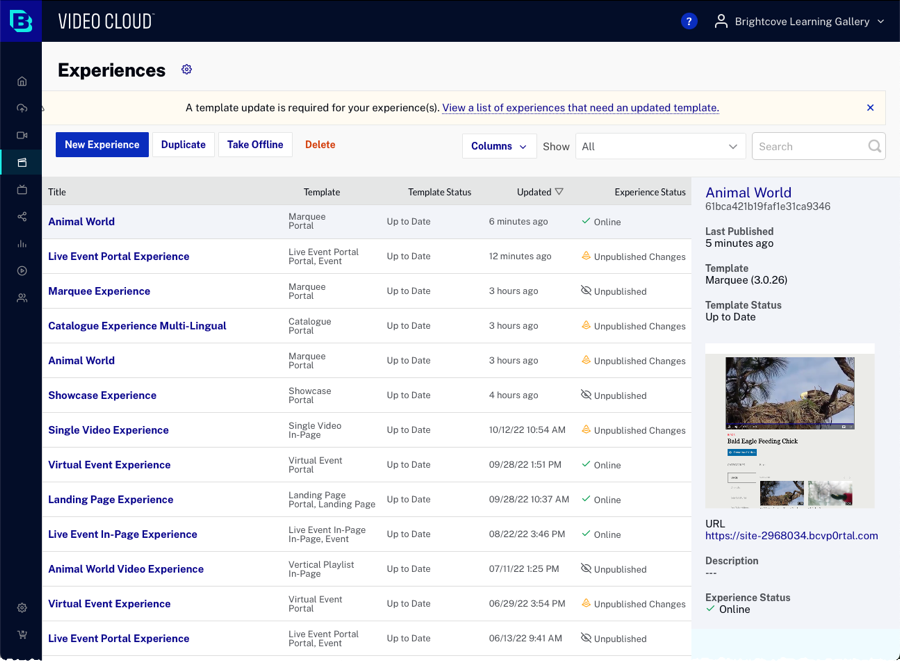
Si no se han creado experiencias, se le pedirá que crea una experiencia. La Experiencias La página ofrece la posibilidad de:
- Eliminar experiencias
- Lleva experiencias fuera de línea
- Experiencias duplicadas
- Editar experiencias
- Crea experiencias
- Filtrar experiencias
- Experiencias de búsqueda
Haga clic en el encabezado de una columna para ordenar los datos. El selector de columna (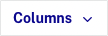 ) se puede utilizar para seleccionar las columnas que se mostrarán en la página.
) se puede utilizar para seleccionar las columnas que se mostrarán en la página.
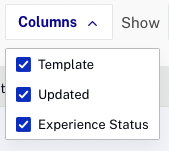
Es posible que se muestren las siguientes columnas.
- Título - Título de la experiencia
- Plantilla : plantilla utilizada por la experiencia. El tipo de experiencia se muestra a continuación:
- Portal - Sitio que admite una biblioteca de contenido de cualquier tamaño con llamado a la acción opcional y soporte publicitario
- En pagina - Publique uno o más videos y agregue interactividad y luego agregue este diseño a su sitio
- Página de destino - Sitio de una sola página con formulario de cliente potencial y llamado a la acción opcional y soporte publicitario
- Evento - Sitio optimizado para promover y transmitir eventos en vivo
- Estado de la plantilla - Estado de la plantilla
- A hoy - La experiencia está utilizando la última versión de la plantilla del proyecto.
- Necesita actualización - Hay disponible una actualización de plantilla para la experiencia
- Reanudar actualización - La actualización de la plantilla está en curso pero no se ha publicado
- Actualizado - Fecha y hora de la última actualización de la experiencia.
- Estado de la experiencia - Estado de la experiencia
- En línea - La experiencia es online y se puede acceder
- Desconectado - La experiencia está fuera de línea y no se puede acceder
- Cambios no publicados - La experiencia está en línea y se puede acceder a ella, pero se han realizado cambios en la experiencia y no se han publicado
Al hacer clic en una fila, se mostrarán los detalles de la experiencia en el lado derecho de la página.
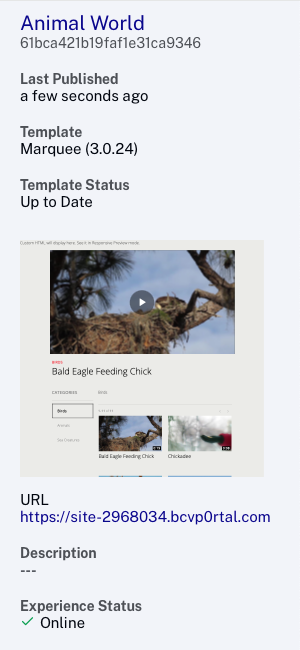
Creando experiencias
Para crear una nueva experiencia, haga clic en . Cuando cree una nueva experiencia, comenzará eligiendo una plantilla. La plantilla controla el aspecto y el comportamiento generales. Después de seleccionar una plantilla, puede personalizar la experiencia. Para obtener más información, consulte uno de estos temas:
Duplicar experiencias
Duplicar una experiencia puede ser útil cuando necesita crear una experiencia en varios idiomas o si está creando micrositios a partir de la apariencia de una experiencia existente. Para duplicar una experiencia, haga clic en una fila y luego haga clic en .
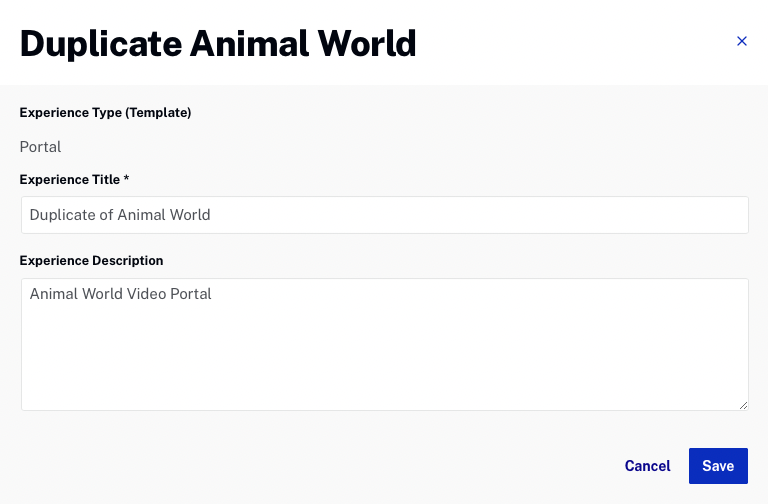
Ingrese un Título de la experiencia y Descripción y luego haga clic en .
Editar experiencias
Para editar una experiencia, haga clic en la experiencia. Título. Al editar una experiencia, se abrirá el Editor del sitio de la galería. Para obtener información sobre la edición de experiencias, consulte uno de estos temas:
Tomando experiencias fuera de línea
Si se desconecta una experiencia, ya no se puede acceder a ella. Para llevar una experiencia sin conexión, haz clic en una fila y, a continuación, . Para confirmar que la experiencia debe desconectarse, haga clic en . Para que una experiencia vuelva a estar disponible, la experiencia debe volver a publicarse.
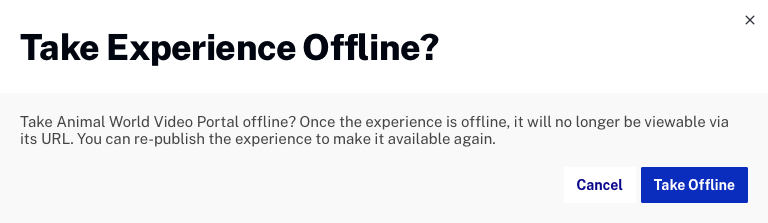
Eliminar experiencias
Para eliminar una experiencia, haga clic en una fila y luego haga clic en . Confirme la eliminación haciendo clic en .
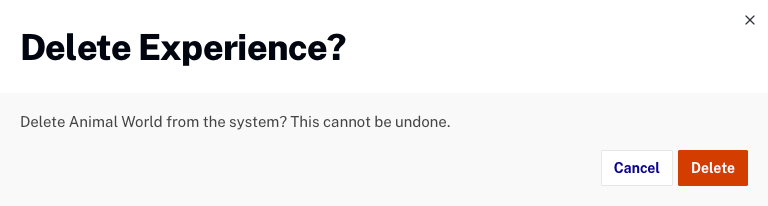
Experiencias de filtrado
Se puede aplicar un filtro a la página Experiencias para limitar los tipos de experiencias que se muestran. Para aplicar un filtro, seleccione el tipo de experiencias para mostrar:
- Todas - Mostrar todas las experiencias
- Publicado - Mostrar todas las experiencias publicadas (en línea)
- Inédito - Mostrar todas las experiencias que se han desconectado
- Se necesita actualización de la plantilla - Muestra todas las experiencias que tienen actualizaciones de plantillas disponibles.
- Página de destino - Mostrar todas las experiencias de la página de destino
- Evento - Mostrar todas las experiencias de eventos
- Portal - Mostrar experiencias en el portal
- En pagina - Mostrar todas las experiencias en la página
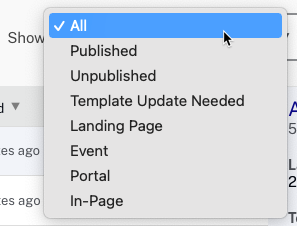
Buscando experiencias
La Buscar El cuadro se puede utilizar para buscar en la lista de experiencias. Al buscar, se buscarán las siguientes propiedades:
- Título
- Descripción
- IDENTIFICACIÓN
- Plantilla
- URLs
